
- ライブラリのアップデート後に、「カテゴリ」のトラックがタグ付けされたトラック名で表示されるようになりました。(「ファイルを見る」ではファイル名そのものが表示)
- 「カテゴリ」のアルバム名が順番に表示されるようになりました。
- 新しくホイールプレス機能が搭載されました。詳細はページ下部をご参照ください。(この機能はシステム設定にてON/OFF可能です。操作に難があると思われる場合、OFFにされることを推奨致します。)
- カテゴリースルー再生(albums / artists / genres)をサポートしました。
- あるブルートゥース機器が接続できない、もしくはピンコードを要求される、といった問題を修正しました。
- ハイサンプルレートのトラックをブルートゥースで再生する際、音が途切れ途切れになってしまう問題を修正しました。
- CUEファイルによって分割されたトラックがプレイリストに追加できない問題を修正しました。
- CUEファイルの再生時、最後のトラックのエンディングが次のトラックに移行しても聞こえてしまうという問題を修正しました。
- CUEファイルに対してID3タグが適用されないという問題を修正しました。
- 「カテゴリ」下の「アルバム」内で、トラック番号順に曲が並ばないという問題を修正しました。
- MP3ファイルの再生時、時に再生ボタンを押してから再生されるまで少し時間がかかる問題を修正しました。
- ファイル名のディスプレイが長い時にスクロールしきらないという問題を修正しました。
- 外部プレイリスト(.m3U/.m3u8)が認識されないという問題を修正しました。
- ロックスクリーン2において、真ん中のOKボタンをホールドしても画面が立ち上がらない問題を修正しました。
- 一部の楽曲がメディアライブラリにアップロードされないという問題を修正しました。
- 一部楽曲の再生中、およびスキップを実行中にプレイヤーがフリーズしてしまうという問題を修正しました。
- 一部ブルートゥース・スピーカーと接続した際に、音が出ないという問題を修正しました。
- ブルートゥース機器を検索中にフリーズしてしまい、その後再起動するという問題を修正しました。
- その他様々なバグや不具合を修正しました。
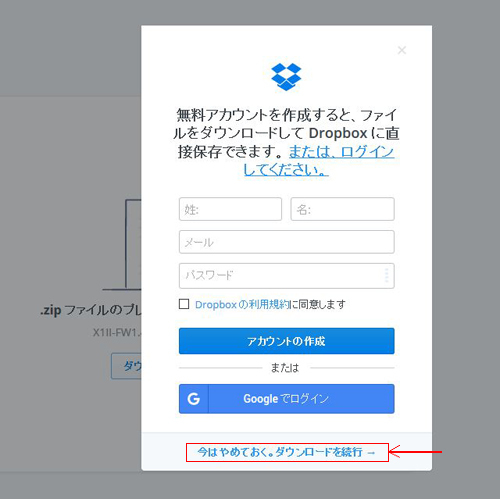
ホイールプレス機能について


FiiO X1 2nd gen. ファームウェアのアップデート手順 (コンピューターを使用する場合)
1) microSDカード(別売)をご用意ください。(1Gから32Gの容量で、Class 6以上のスピードを推奨)。また、そのmicroSDカードをパソコンでFAT32またはにフォーマットしてください。
※microSDカードのフォーマット形式はexFATでも可能ですが、FAT32にフォーマット してアップデートされることを推奨いたします。
※FiiO社によるテストの結果、一般的なメーカーであるKingstonやSanDisk、TranscendのmicroSDカードはほぼ使用できましたが、種類としては無数に存在するため、すべてのmicroSDカードをテストすることは不可能となります。容量、スピード、フォーマットの条件を満たせば、通常は使用可能となりますが、microSDカードの対応の可不可に関しましては保証の対象外となります。
※カードのスピードが遅すぎると、特にデータ容量が大きいハイレゾ音源ファイルの再生時に音が途切れるなど不具合が発生する可能性があります。対応はclass4スピード以上のカードとなりますが、安定した動作のためにclass6以上のカードのご使用をより推奨致します。
2) このページ上部にあるダウンロードリンクより、最新のファームウェアをダウンロードしてください。ダウンロードが完了したら、ファイルを解凍してください。
※ファイル名はバージョンに関わらず「X1II.fw」となります。この名称ならびに拡張子を変更して使用することは出来ません。
3) 「X1II.fw」ファイルを、microSDカードの中にドラッグ&ドロップまたはコピーして貼りつけてください。
※PC本体のカードスロット、USBカードリーダー経由、または本体にmicroSDカードを挿入してUSB経由での接続のいずれかの方法で、カードをパソコンに認識させた上でコピーして下さい。
※必ずカード内の最上位の階層にファイルを置いてください。microSDカード内にフォルダを作成して、中には入れないでください。
4) 本体の電源を一度OFFにします。PCと接続している場合は取り外した上で、電源をOFFにします。
5) ファームウェアをコピーしたmicroSDカードを本体のカードスロット1に挿入します。。
※この時、まだ電源はオンにしないでください。
6) ショートカットボタン(左上のボタン)とパワーボタン(本体上部のボタン)を同時に押します。
7) "Updade success..."の表示がでたら完了です。
本体が自動的に再起動した後、言語設定画面が表示されますので日本語を選択してください。メインメニュー画面が表示されます。
8) アップデート後は、「X1II.fw」ファイルをmicroSDカードから削除してください。

